PPT中插入橢圓形狀的方法教程
時間:2023-02-06 11:03:33作者:極光下載站人氣:665
在powerpoint演示文稿中我們有時候會插入一些形狀,插入后還可以根據自己的喜好或者根據幻燈片的需要設計形狀的樣式效果。如果我們需要在PowerPoint演示文稿中繪制橢圓形狀,小伙伴們知道具體該如何進行操作嗎,其實操作方法是非常簡單的。我們只需要在PowerPoint演示文稿的“插入”選項卡中點擊“形狀”按鈕就可以在子選項中找到橢圓形狀了,然后拖動鼠標左鍵就可以進行繪制了。繪制完成后還可以在自動出現的“繪圖工具”下對形狀進行想要的樣式調整與設計。或者右鍵點擊打開設置形狀格式側邊欄,在打開的側邊欄中也可以設置想要的
樣式效果。接下來,小編就來和小伙伴們分享具體的操作步驟了,有需要或者是感興趣的小伙伴們快來和小編一起往下看看吧!
操作步驟
第一步:打開需要插入橢圓的PPT,定位到需要插入的頁面;
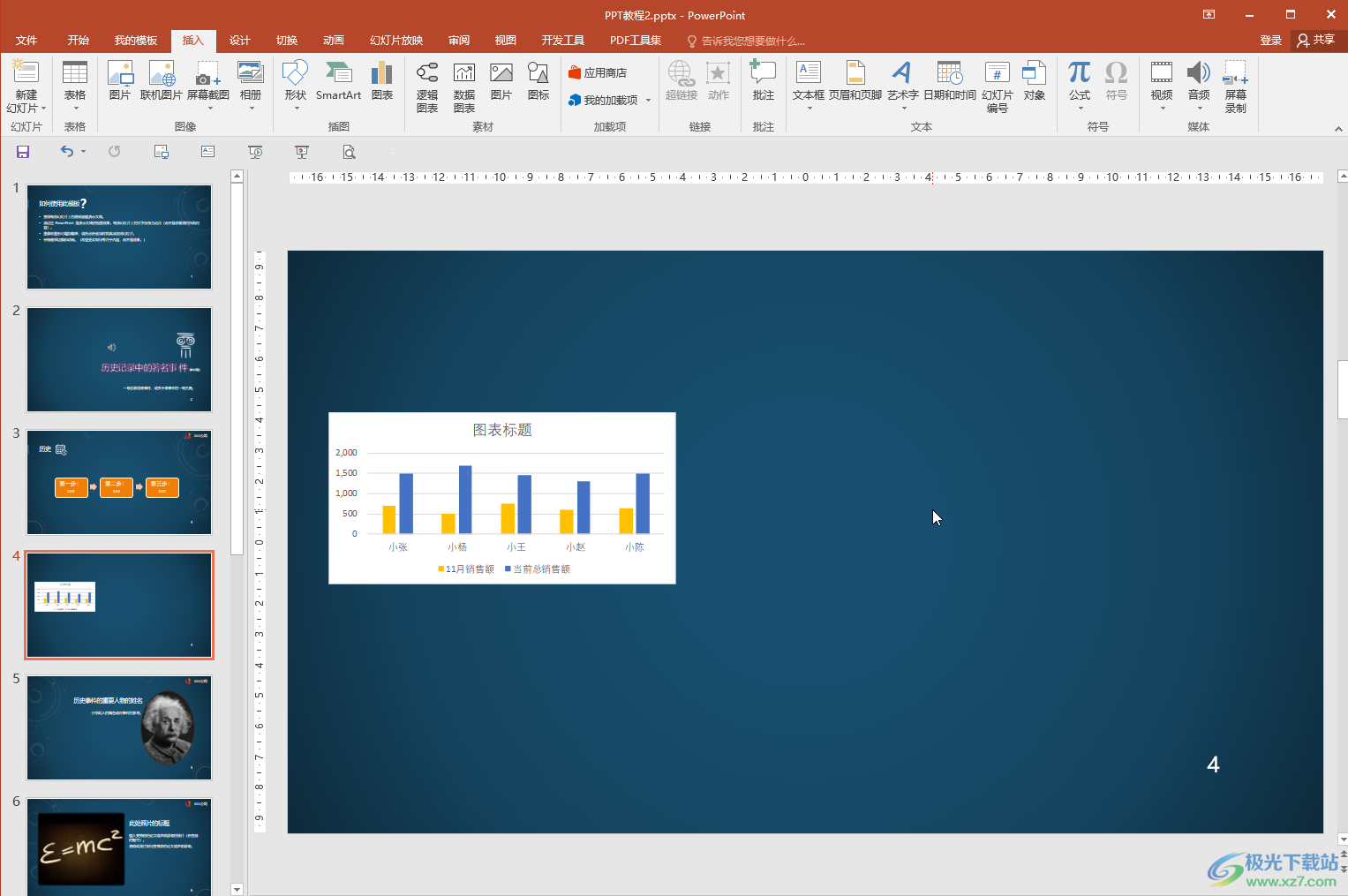
第二步:在“插入”選項卡中點擊“形狀”按鈕,在子選項中找到并點擊如圖所示的橢圓形狀;

第三步:在界面中拖動鼠標左鍵就可以畫出橢圓形狀了;
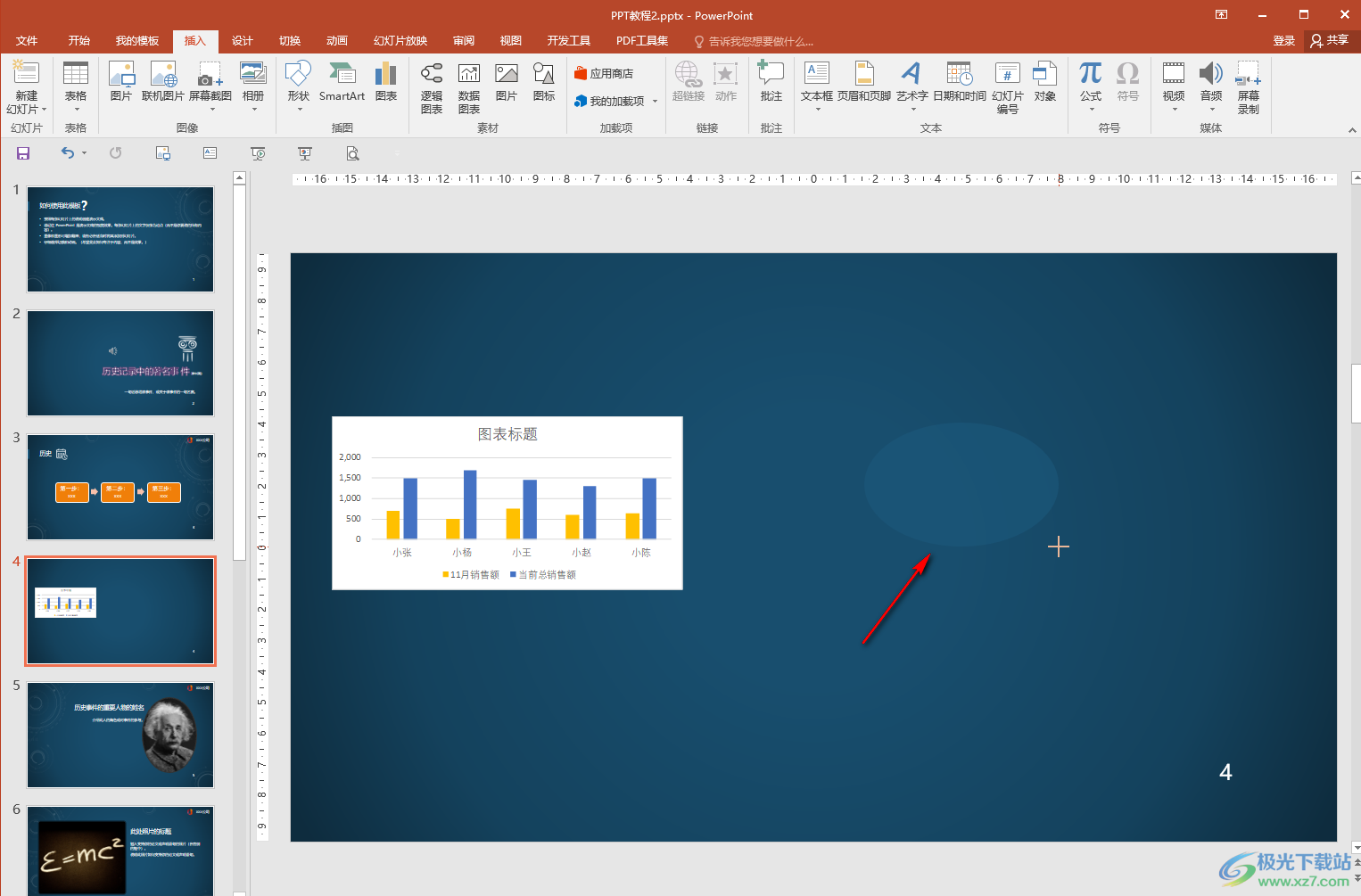
第四步:點擊選中繪制的橢圓形,在自動持續的“繪圖工具”下點擊“格式”,然后點擊“形狀填充”按鈕可以為形狀設置想要的顏色效果;
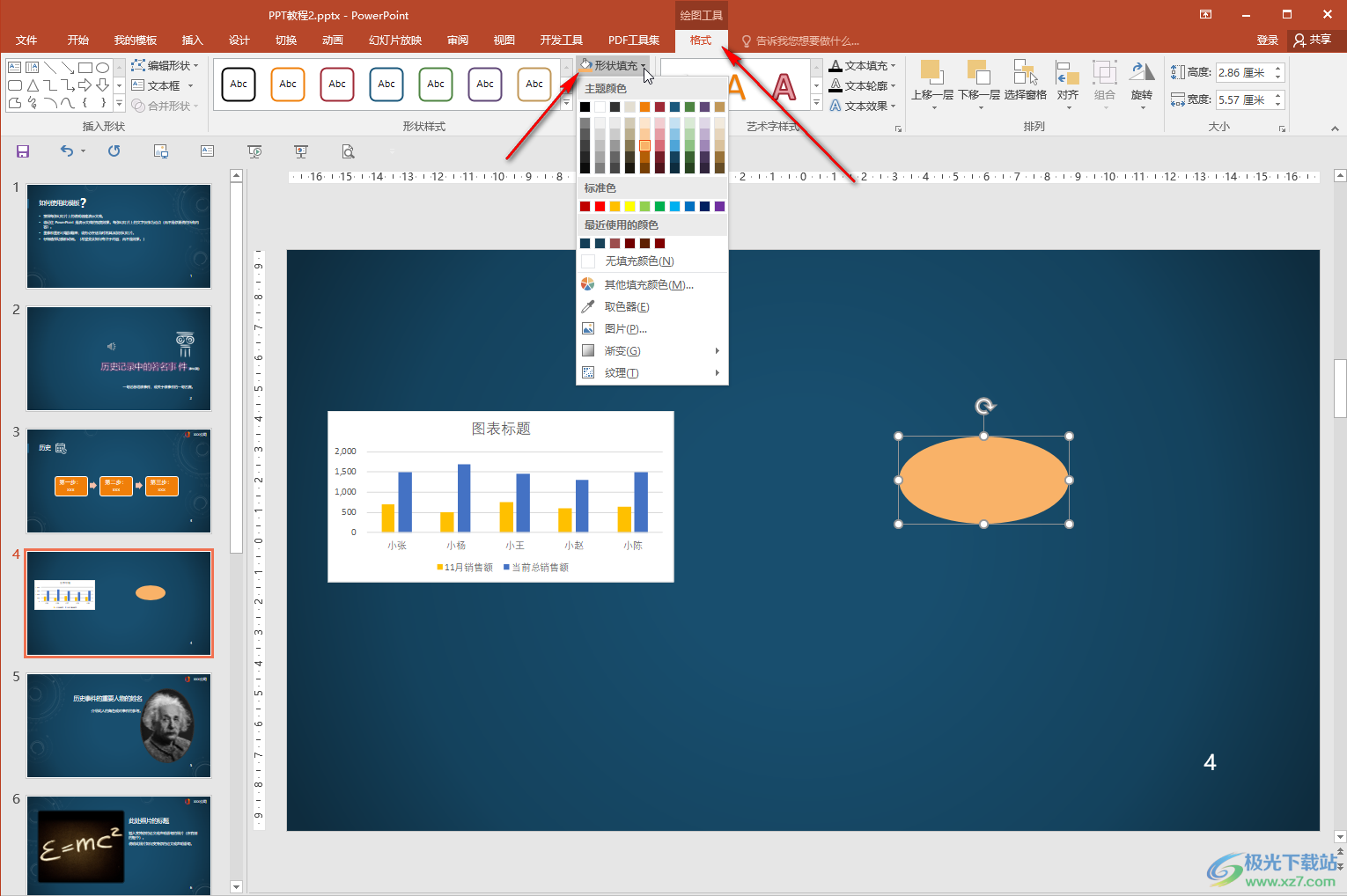
第五步:在“編輯形狀”下我們還可以“更改形狀”,比如我們可以將設置了一定效果的橢圓形更改為如圖所示的箭頭形狀等等;
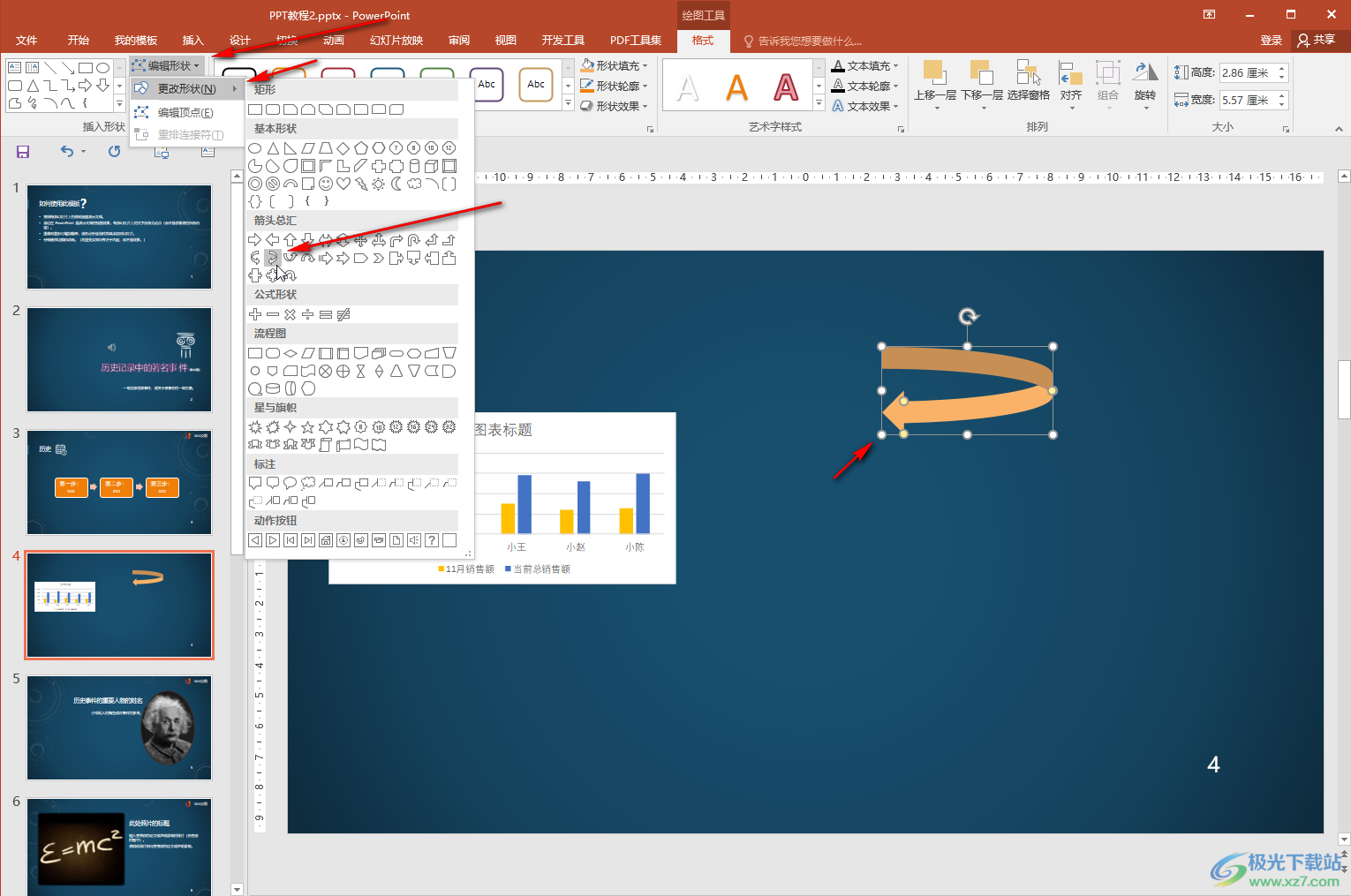
第六步:在“形狀”按鈕中選中橢圓形后,我們按住shift鍵再拖動鼠標左鍵進行繪制,還可以得到一個正圓形,右鍵點擊繪制得到的形狀后,點擊“設置形狀格式”可以打開側邊欄,我們可以在側邊欄中進行更多形狀的設置。
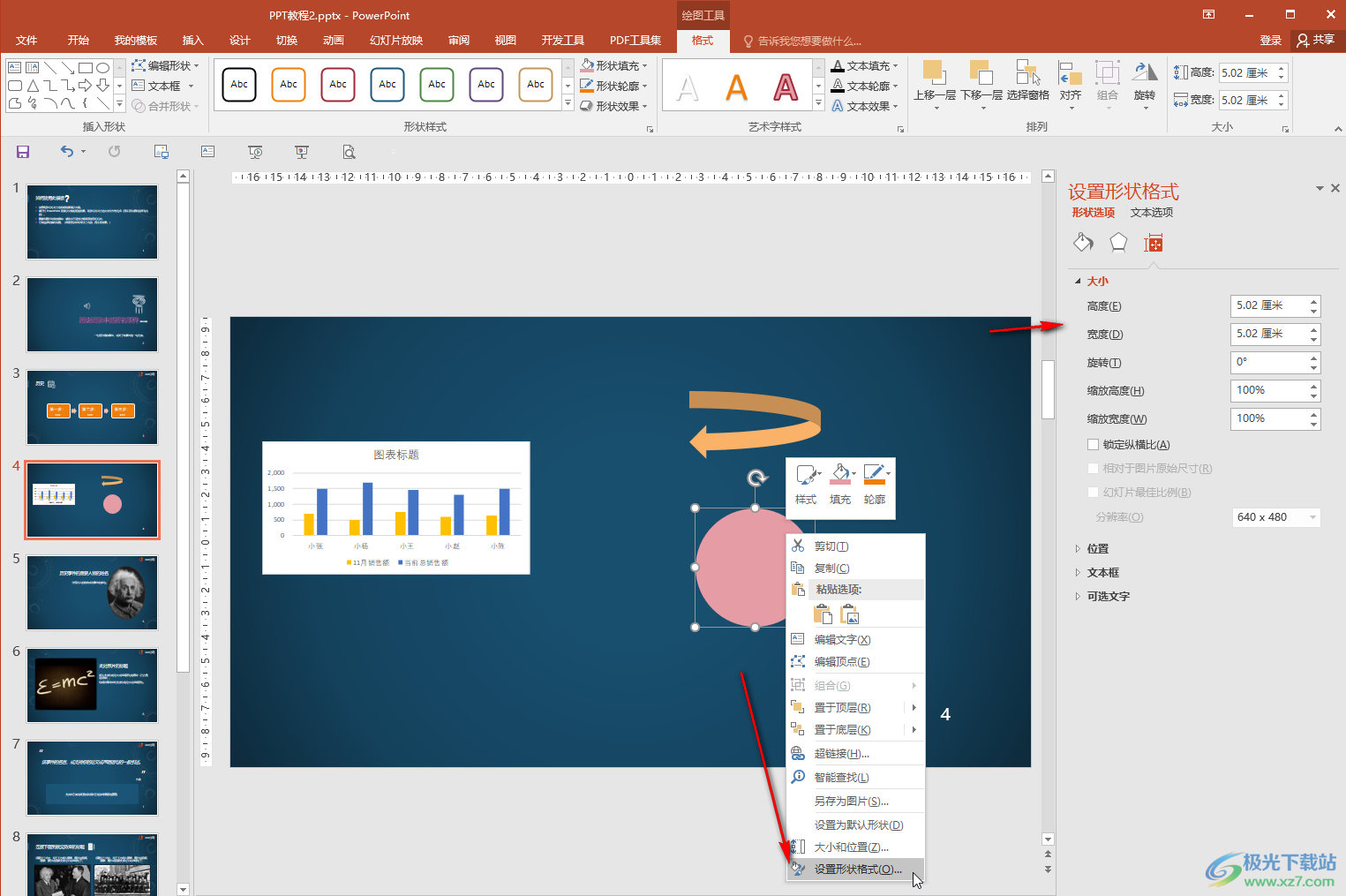
以上就是PowerPoint演示文稿中畫出橢圓形狀的方法教程的全部內容了。右鍵點擊繪制的形狀后,我們還可以將其另存為圖片,設置為默認形狀,在其中編輯文字等等,小伙伴們可以按需進行操作。

大小:60.68 MB版本:1.1.2.0環境:WinAll, WinXP, Win7
- 進入下載
相關推薦
相關下載
熱門閱覽
- 1百度網盤分享密碼暴力破解方法,怎么破解百度網盤加密鏈接
- 2keyshot6破解安裝步驟-keyshot6破解安裝教程
- 3apktool手機版使用教程-apktool使用方法
- 4mac版steam怎么設置中文 steam mac版設置中文教程
- 5抖音推薦怎么設置頁面?抖音推薦界面重新設置教程
- 6電腦怎么開啟VT 如何開啟VT的詳細教程!
- 7掌上英雄聯盟怎么注銷賬號?掌上英雄聯盟怎么退出登錄
- 8rar文件怎么打開?如何打開rar格式文件
- 9掌上wegame怎么查別人戰績?掌上wegame怎么看別人英雄聯盟戰績
- 10qq郵箱格式怎么寫?qq郵箱格式是什么樣的以及注冊英文郵箱的方法
- 11怎么安裝會聲會影x7?會聲會影x7安裝教程
- 12Word文檔中輕松實現兩行對齊?word文檔兩行文字怎么對齊?
網友評論